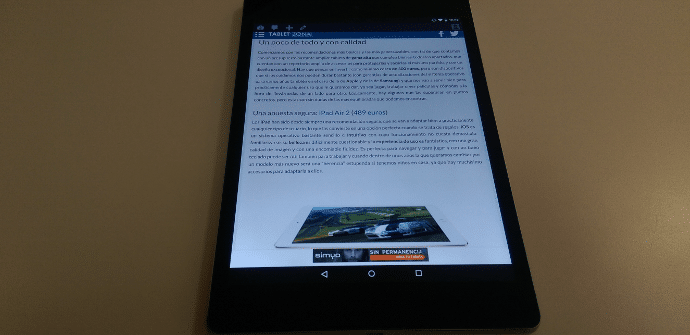
Uno de los grandes pilares de la transición (o al menos de la hibridación) entre tablets y PCs pasa por el hecho de que las primeras consigan dotarse de recursos para resultar eficientes en tareas productivas. En ese sentido, intuimos que Windows 10 comenzará a cobrar la relevancia que merece en breve, mientras que Android y Apple ya preparan respuestas. En términos de software, no obstante, existen múltiples herramientas que permiten trabajar con un dispositivo móvil a buen nivel.
Muchas veces hemos hablado por aquí de aplicaciones como Evernote o Pocket, servicios imprescindibles para ávidos lectores / “navegadores” / indagadores / estudiantes/ investigadores, etc. que desean tener organizados y al alcance de la mano aquellos contenidos de la web que en algún momento puedan resultarles necesarios. Hoy os hablamos de un método similar que implica la posibilidad de convertir una web en PDF desde un dispositivo Android, para almacenarlo en la memoria del equipo, y exprimir las posibilidades que el formato permite.
UrlToPDF: descarga e instalación
Mientas la web, especialmente aquella web que ya comienza a adaptarse moviles y tablets, presenta una estructura maleable, capaz de adaptar la fuente y los aditamentos al tamaño de la pantalla desde la que accedemos, el PDF representa una naturaleza completamente opuesta: Se trata de un sistema de edición previo a la impresión de un documento. Sin embargo, su elevada popularidad le convertido en un formato muy extendido a la hora de leer (incluso libros) en digital, y existen aplicaciones que permiten hacer casi cualquier cosa dicho formato.
La aplicación de la que hoy os hablamos es gratuita y estamos seguros de que se hará imprescindible para muchos usuarios que busquen hacer de su tablet una herramienta de trabajo. Es posible que, como decimos, con sistemas como Pocket, otros tantos no lo encuentren de demasiada utilidad pero, cuando se vuelva necesaria por cualquier cuestión, ahí estará y va a responder perfectamente.
Dos formas de llevar a cabo la conversión
La primera y más elemental consiste en abrir la aplicación y escribir la URL de la web que queramos capturar en formato PDF dentro la caja de texto que aparece en la zona superior de la interfaz. Después le damos a Convert. se pondrá en marcha una barra de proceso y cuando ésta acabe podemos darle a Open en la parte inferior para ver el resultado.

La segunda forma, sin embargo, será la más utilizada por la mayoría, dada la manera en la que habitualmente procedemos cuando nos encontramos con un contenido concreto que llama nuestra atención. Si damos con una página que queramos guardar en PDF, basta con pulsar sobre los tres puntos verticales del menú de Android, darle a compartir, buscar UrlToPDF y seguir el mismo procedimiento que hemos relatado antes, sólo que en este caso la dirección aparecerá automáticamente y no deberemos introducirla a mano.
¿Dónde se guardan los ficheros?
Si somos metódicos y nos gusta tener todos los PDFs juntos podremos, utilizando cualquier explorador de Android para acceder a las conversiones que hayamos realizado a través de una carpeta que la propia app genera y donde se guardan todos los documentos, para después cortar y pegar los archivos.

En mi caso utilizo Es File Explorer, porque es el que ahora mismo tengo instalado en la tablet (en el smartphone tengo FX y me parece más atractivo). Basta con ir a la memoria local y encontraréis dicha carpeta, como en la imagen superior.

